ビジネスの Microsoft 365 支払い情報と課金を管理する
Microsoft 365 管理センターでは、Microsoft 365 サブスクリプションの支払い情報と課金を管理できます。 ここから、請求書を確認したり、新しい支払い方法を追加したり、他の Microsoft の課金情報をチェックしたりすることができます。
請求書または請求書を表示する

-
管理者の資格情報を使用してMicrosoft 365 管理センター にサインインします。
-
[課金 > 請求 & 支払い] ページに移動します。
-
[請求書] タブで、表示する請求書を選択します。 請求書が表示されない場合は、日付フィルターを使用して、[過去 3 か月]、[過去 6 か月]、または [日付範囲の指定] を選択します。
-
[請求書の概要] ページには、アイテムの一覧、各項目の価格、請求書内のすべてのアイテムの合計コストなど、請求書の詳細が表示されます。
-
請求書の PDF コピーを印刷または保存するには、[PDF のダウンロード] を選択します。
-
請求明細書のコピーをメールで受け取る場合は、「請求通知と請求書の添付ファイルを管理する」を参照してください。
注
Microsoft 365 サービスでは、支払い領収書は提供されません。 クレジットカード支払いの場合は、請求書とクレジットカード請求明細書を使用して支払いに一致します。
支払い方法の追加
-
管理者の資格情報を使用してMicrosoft 365 管理センター にサインインします。
-
[課金 ]> [請求書] & [支払い] >[支払い方法] に移動します。
-
[支払い方法の追加] を選択します。
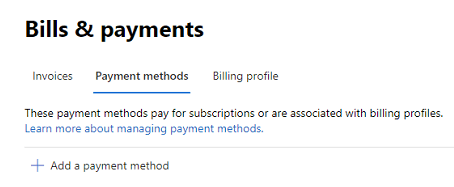
-
[支払い方法] ページで、ドロップダウン メニューから支払い方法を選択します。
-
新しいカードの情報を入力し、[追加] を選択します。
次の手順
追加のユーザーを追加し、ライセンスを購入して割り当てる手順については、「 追加のユーザーとライセンス」を参照してください。
関連項目
Microsoft 365 は、YouTube の中小企業向けのヘルプ








